Em qualquer relatório do Access que contenha números, você pode usar totais, médias, porcentagens ou somas parciais para deixar os dados mais compreensíveis. Este artigo descreve como adicionar esses elementos ao seu relatório.
Neste artigo
Tipos de agregados que você pode adicionar a um relatório
A tabela a seguir descreve os tipos de funções agregadas no Access que você pode adicionar a um relatório.
|
Cálculo |
Descrição |
Função |
|
Soma |
A soma de todos os números na coluna. |
Soma() |
|
Média |
O valor médio de todos os números na coluna. |
Avg() |
|
Contagem |
A contagem de itens na coluna. |
Count() |
|
Máximo |
O valor numérico ou alfabético mais alto na coluna. |
Max() |
|
Mínimo |
O valor numérico ou alfabético mais baixo na coluna. |
Min() |
|
Desvio padrão |
Uma estimativa do desvio padrão em todo o conjunto de valores na coluna. |
StDev() |
|
Variação |
Uma estimativa da variação em todo o conjunto de valores na coluna. |
Var() |
Adicionar um total ou outro agregado no modo de exibição Layout
O modo de exibição Layout oferece a maneira mais rápida de adicionar totais, médias e outros agregados ao seu relatório.
-
No Painel de Navegação, clique com o botão direito do mouse no relatório e clique em Modo de exibição Layout.
-
Clique no campo que deseja resumir. Por exemplo, se você deseja adicionar um total a uma coluna de números, clique em um dos números na coluna.
-
Na guia Design, no grupo Agrupamento e Totais, clique em Totais.

-
Clique no tipo de agregado que você quer adicionar ao campo.
O Access adiciona uma caixa de texto à seção Rodapé do Relatório e define a propriedade Fonte do Controle como uma expressão que executa o cálculo desejado. Se houver algum nível de agrupamento no relatório, o Access também adicionará uma caixa de texto que executa o mesmo cálculo para cada seção de Rodapé do Grupo.
Confira mais informações sobre como criar níveis de agrupamento em relatórios no artigo Criar um relatório agrupado ou de resumo.
Adicionar um total ou outro agregado no modo de exibição Design
No modo de exibição Design, você tem um pouco mais de controle sobre o posicionamento e a aparência dos totais. Em relatórios agrupados, você pode colocar totais ou outros agregados no cabeçalho ou rodapé de cada grupo. Os agregados de todo o relatório podem ser colocados na seção Cabeçalho do Relatório ou Rodapé do Relatório.
-
No Painel de Navegação, clique com o botão direito do mouse no relatório e clique em Modo de exibição Design.
-
Clique no campo que deseja resumir. Por exemplo, se você deseja adicionar um total a uma coluna de números, clique em um dos números na coluna.
-
Na guia Design, no grupo Agrupamento e Totais, clique em Totais.

-
Clique no tipo de agregado que você quer adicionar ao campo.
O Access adiciona uma caixa de texto à seção Rodapé do Relatório e define a propriedade Fonte do Controle como uma expressão que executa o cálculo desejado. Se houver algum nível de agrupamento no relatório, o Access também adicionará uma caixa de texto que executa o mesmo cálculo para cada seção de Rodapé do Grupo.
Confira mais informações sobre como criar níveis de agrupamento em relatórios no artigo Criar um relatório agrupado ou de resumo.
Calcular uma soma parcial (total cumulativo)
Você pode usar o Access para criar uma soma parcial e um relatório. Uma soma parcial é um total acumulado de registro para registro em um grupo, ou mesmo em todo o relatório.
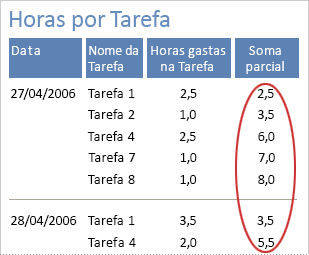
Criar uma soma parcial
-
No Painel de Navegação, clique com o botão direito do mouse no relatório e clique em Exibição de Design

-
Na guia Design, no grupo Controles, clique em Caixa de Texto.
-
Clique na seção Detalhe, em uma seção Cabeçalho do Grupo ou em uma seção Rodapé do Grupo para criar uma caixa de texto.
Se um rótulo aparecer ao lado da caixa de texto, exclua o rótulo ou mude seu texto para um valor significativo.
-
Selecione a caixa de texto. Se a folha de propriedades não for exibida, pressione F4 para exibi-la.
-
Clique na guia Dados. Na caixa de propriedades Fonte do Controle, digite o nome ou a expressão do campo para o qual deseja criar a soma parcial.
Por exemplo, digite ExtendedPrice para o campo ExtendedPrice ou, no nível do grupo, digite a expressão =Sum([ExtendedPrice]).
-
Clique na caixa de propriedades Soma Parcial.
-
Clique na seta suspensa na caixa de propriedades e use um dos seguintes procedimentos:
-
Se quiser que a soma parcial seja redefinida para 0 quando o próximo nível de agrupamento mais alto for alcançado, selecione Sobre o grupo na lista.
-
Se preferir que a soma parcial se acumule até o final do relatório, selecione Sobre tudo na lista.
-
-
Feche a folha de propriedades.
Observação: Ao configurar a propriedade RunningSum para Sobre tudo, é possível repetir o total geral na seção Rodapé do Relatório. Crie uma caixa de texto no rodapé do relatório e defina sua propriedade Fonte do Controle como o nome da caixa de texto que calcula a soma parcial; por exemplo, =[OrderAmount].










